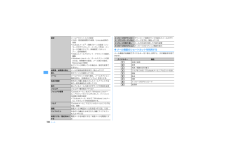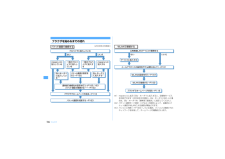1

5 / 310 ページ
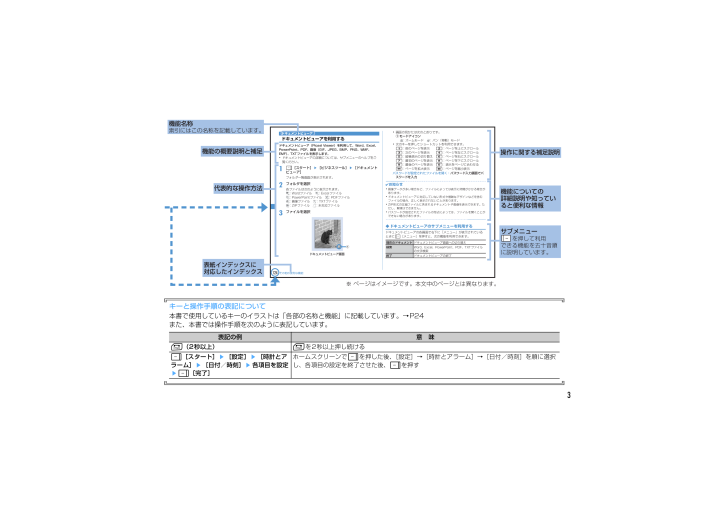
5 / 310 ページ
100+ 件の検索結果
現在のページURL
3F1100_9kouキーと操作手順の表記について 本書で使用しているキーのイラストは「各部の名称と機能」に記載しています。→P24また、本書では操作手順を次のように表記しています。表記の例意 味f (2秒以上) f を2秒以上押し続けるJ [スタート] e [設定] e [時計とアラーム] e [日付/時刻] e 各項目を設定e J [完了]ホームスクリーンで J を押した後、[設定]→[時計とアラーム]→[日付/時刻]を順に選択し、各項目の設定を終了させた後、J を押すaドキュメントビューア画面機能の概要説明と補足代表的な操作方法操作に関する補足説明サブメニュー 互!!を押して利用できる機能を五十音順に説明しています。機能についての詳細説明や知っていると便利な情報※ ページはイメージです。本文中のページとは異なります。表紙インデックスに対応したインデックス機能名称 索引にはこの名称を記載しています。124その他の便利な機能ドキュメントビューアドキュメントビューアを利用するドキュメントビューア(Picsel Viewer)を利用して、Word、Excel、PowerPoint、PDF、画像(GIF、JPEG、BMP、PNG、WMF、EMF) 、TXTファイルを表示します。・ドキュメントビューアの詳細については、サブメニューのヘルプをご覧ください。1J [スタート]e [ビジネスツール]e [ドキュメントビューア]フォルダ一覧画面が表示されます。2フォルダを選択各ファイルは次のように表示されます。:Wordファイル :Excelファイル:PowerPointファイル :PDFファイル:画像ファイル :TXTファイル:ZIPファイル :未対応ファイル3ファイルを選択・画面の見かたは次のとおりです。a モードアイコン:ズームモード :パン(移動)モード・次のキーを押してショートカットを利用できます。1 :前のページを表示 2:ページを上にスクロール3 :次のページを表示 4:ページを左にスクロール5 :縦横表示の切り替え 6:ページを右にスクロール7 :最初のページを表示 8:ページを下にスクロール9 :最後のページを表示 0:表示をページに合わせる* :ページを拡大表示 #:ページを縮小表示パスワードが設定されたファイルを開く: パスワード入力画面でパスワードを入力お知らせ・画像データが多い場合など、ファイルによっては表示に時間がかかる場合があります。・ドキュメントビューアに対応していない形式や複雑なデザインなどを含むファイルの場合、正しく表示されないことがあります。・ZIP形式の圧縮ファイルに含まれるドキュメントや画像を表示できます。ただし、解凍はできません。・パスワードが設定されたファイルの形式によっては、ファイルを開くことができない場合があります。◆ドキュメントビューアのサブメニューを利用する ドキュメントビューアの各画面で右下に「メニュー」が表示されているときに K [メニュー]を押すと、次の機能を利用できます。現在のドキュメント ドキュメントビューア画面への切り替え 検索 Word、Excel、PowerPoint、PDF、TXTファイルの文字検索終了 ドキュメントビューアの終了F1100.book Page 3 Tuesday, February 19, 2008 9:28 AM
参考になったと評価  1人が参考になったと評価しています。
1人が参考になったと評価しています。
このマニュアルの目次
-
1 .ISSUE DATE:NAME:PHONE NUM...ISSUE DATE:NAME:PHONE NUMBER:MAIL ADDRESS:'08.3FOMA(R) F1100取扱説明書目次/注意事項ご使用前の確認電話/連絡先音/画面/照明設定あんしん設定カメラとマルチメディアメールブラウザその他の便利な機能端末管理外部接続WLAN文字入力ネットワークサービス付録/外部機器連携/困ったときには索引
-
2 .F1100_9kouドコモ W-CDMA・無線LA...F1100_9kouドコモ W-CDMA・無線LAN方式このたびは、 「FOMA F1100」をお買い上げいただきまして、まことにありがとうございます。ご利用の前に、あるいはご利用中に、この取扱説明書およびその他のオプション機器に添付の個別取扱説明書をよくお読みいただき、正しくお使いください。取扱説明書に不明な点がございましたら、裏面のお問い合わせ先にご連絡ください。FOMA F1100は、お客様の有能なパートナーです。大切にお取り扱いの上、末長くご愛用ください。FOMA端末のご使用にあたって・FOMA端末...
-
3 .1F1100_9kou本書の見かた/引きかた 知り...1F1100_9kou本書の見かた/引きかた 知りたい機能をすぐに探すことができるように、本書は次の検索方法を用意しています。メニュー一覧から e P192 F1100の画面に表示されるメニューから探します。メニュー一覧には、お買い上げ時の設定内容を記載しています。表紙インデックスから e 表紙 表紙のインデックスを使って、本書をめくりながら探します。※P2~3で例をあげて説明しています。目次から e P4 機能ごとに章で分類された目次から探します。 主な機能から e P6 F1100の特徴である機能や新機...
-
4 .2F1100_9kou本書の見かた/引きかた「ドキ...2F1100_9kou本書の見かた/引きかた「ドキュメントビューア」を例に記載ページを探す方法を説明します。メニュー■ マイドキュメント目次/注意事項ご使用前の確認電話/連絡先音/画面/照明設定あんしん設定カメラとマルチメディ アメールブラウザその他の便利な機能端末管理ActiveSyncドキュメントビューア事仕表定予スンゼレプィテニュミコーャジンセッメ152124129126172172参照先その他の便利な機能ドキュメントビューアを利用する ...................................
-
5 .3F1100_9kouキーと操作手順の表記について...3F1100_9kouキーと操作手順の表記について 本書で使用しているキーのイラストは「各部の名称と機能」に記載しています。→P24また、本書では操作手順を次のように表記しています。表記の例意 味f (2秒以上) f を2秒以上押し続けるJ [スタート] e [設定] e [時計とアラーム] e [日付/時刻] e 各項目を設定e J [完了]ホームスクリーンで J を押した後、[設定]→[時計とアラーム]→[日付/時刻]を順に選択し、各項目の設定を終了させた後、J を押すaドキュメントビューア画面機能の概...
-
6 .4目次/注意事項F1100_9kou目 次 ■FO...4目次/注意事項F1100_9kou目 次 ■FOMA端末のご使 用にあたって ....... 表紙裏■本書の見かた/引きかた .............................1■FOMA F1100の主な機能 ........................6■安全上のご注意(必ずお 守りください) ....8■取り扱い上の注意について ... .................. .16■知的財産権について ................................. .20■本体付属品...
-
7 .5目次/注意事項F1100_9kouメール.......5目次/注意事項F1100_9kouメール...................................97メールについて メール設定 新規 挿入 下書き保存 受信 返信 転送 メールの便利な機能 メールの操作 SMS作成・送信 SMS下書き保存 SMS受信 SMS返信 SMS転送 SMSの操作 SMSの保存 SMS設定 などブラウザ.............................115Internet Explorer...
-
8 .6目次/注意事項F1100_9kouFOMA F1...6目次/注意事項F1100_9kouFOMA F1100の主な機能 FOMAは、第三世代移動通信システム(IMT-2000)の世界標準規格の1つとして認定されたW-CDMA方式をベースとしたドコモのサービス名称です。F1100の主な特徴Windows Mobile 6 Standard+FOMAWindows Mobile 6 Standardを搭載し、スマートフォンとしての充実した機能を活用できるだけでなく、FOMA端末ならではの使いやすく便利な機能を兼ね備えています。スライドデザインとワンタッチキー小さ...
-
9 .目次/注意事項7F1100_9kou※ご利用の際に...目次/注意事項7F1100_9kou※ご利用の際にはWindows Live IDが必要となります。あらかじめパソコンなどからWindows Live IDを取得してください。その他の多彩な機能 データシンクロ機能付属のCD-ROMに収録されているActiveSyncなどを使って、USBケーブルや赤外線通信、Bluetooth®通信経由で接続したパソコンと、メールや連絡先、予定表などのOutlookデータと同期を取ることができます。→P148ドキュメントビューアFOMA端末やmicroSDメモリーカードに保...
-
10 .8目次/注意事項F1100_9kou安全上のご注意...8目次/注意事項F1100_9kou安全上のご注意(必ずお守りください)・ ご使用の前に、この「安全上のご注意」をよくお読みのうえ、正しくお使いください。また、お読みになった後は、大切に保管してください。・ ここに示した注意事項は、お使いになる人や、他の人への危害、財産への損害を未然に防ぐための内容を記載していますので、必ずお守りください。■ 次の表示の区分は、表示内容を守らず、誤った使用をした場合に生じる危害や損害の程度を説明しています。■ 次の絵表示の区分は、お守りいただく内容を説明しています。■「安全...
-
11 .9目次/注意事項F1100_9kou◆FOMA端末...9目次/注意事項F1100_9kou◆FOMA端末、電池パック、アダプタ(充電器含む) 、FOMAカードの取り扱いについて(共通)危険火のそば、直射日光の当たる場所、炎天下の車内などの高温の場所で使用、保管、放置しないでください。機器の変形、故障や、電池パックの漏液、発熱、破裂、発火、性能や寿命の低下の原因となります。また、ケースの一部が熱くなり、やけどの原因となることがあります。分解、改造をしないでください。また、ハンダ付けしないでください。火災、けが、感電などの事故または故障の原因となります。また、電池...
-
12 .10目次/注意事項F1100_9kou注意ぐらつい...10目次/注意事項F1100_9kou注意ぐらついた台の上や傾いた場所など、不安定な場所には置かないでください。落下して、けがや故障の原因となります。湿気やほこりの多い場所や高温になる場所には、保管しないでください。故障の原因となります。 子供が使用する場合は、保護者が取り扱いの内容を教えてください。また、使用中においても、指示どおりに使用しているかをご注意ください。けがなどの原因となります。 乳幼児の手の届かない場所に保管してください。誤って飲み込んだり、けがなどの原因となったりします。FOMA端末をアダ...
-
13 .11目次/注意事項F1100_9kou航空機内や病...11目次/注意事項F1100_9kou航空機内や病院など、使用を禁止された区域では、FOMA端末の電源を切ってください。電子機器や医用電気機器に影響を与える場合があります。また、自動的に電源が入る機能を設定している場合は、設定を解除してから電源を切ってください。医療機関内における使用については各医療機関の指示に従ってください。また、航空機内での使用などの禁止行為をした場合、法令により罰せられることがあります。スピーカーホン機能を動作させて通話する際は、必ずFOMA端末を耳から離してください。また、イヤホンマ...
-
14 .12目次/注意事項F1100_9kou着信音が鳴っ...12目次/注意事項F1100_9kou着信音が鳴っているときや、FOMA端末でメロディを再生しているときなどは、スピーカーに耳を近づけないでください。難聴になる可能性があります。 自動車内で使用した場合、車種によっては、まれに車載電子機器に影響を与える場合があります。安全走行を損なう恐れがありますので、その場合は使用しないでください。お客様の体質や体調によっては、かゆみ、かぶれ、湿疹などが生じることがあります。異状が生じた場合は、直ちに使用をやめ、医師の診療を受けてください。下記の箇所に金属を使用しています...
-
15 .13目次/注意事項F1100_9kou電池パックが...13目次/注意事項F1100_9kou電池パックが漏液したり、異臭がするときは、直ちに使用をやめて火気から遠ざけてください。漏液した液体に引火し、発火、破裂の原因となります。ペットが電池パックに噛みつかないようご注意ください。電池パックの漏液、発熱、破裂、発火や機器の故障、火災の原因となります。注意一般のゴミと一緒に捨てないでください。発火、環境破壊の原因となります。不要となった電池パックは、端子にテープなどを貼り、絶縁してからドコモショップなど窓口にお持ちいただくか、回収を行っている市町村の指示に従ってく...
-
16 .14目次/注意事項F1100_9kou指定の電源、...14目次/注意事項F1100_9kou指定の電源、電圧で使用してください。誤った電圧で使用すると火災や故障の原因となります。海外で使用する場合は、海外で利用可能なACアダプタを使用してください。ACアダプタ:AC100VDCアダプタ:DC12V・24V(マイナスアース車専用)海外で利用可能なACアダプタ:AC100V~240V(家庭用交流コンセントのみに接続すること)DCアダプタのヒューズが万が一切れた場合は、必ず指定のヒューズを使用してください。指定外のヒューズを使用すると、火災、故障の原因となります。指...
-
17 .15目次/注意事項F1100_9kou・医療機関が...15目次/注意事項F1100_9kou・医療機関が個々に使用禁止、持ち込み禁止などの場所を定めている場合は、その医療機関の指示に従ってください。・自動的に電源が入る機能が設定されている場合は、設定を解除してから電源を切ってください。満員電車の中など混雑した場所では、付近に植込み型心臓ペースメーカおよび植込み型除細動器を装着している方がいる可能性がありますので、FOMA端末の電源を切るようにしてください。電波により植込み型心臓ペースメーカおよび植込み型除細動器の作動に影響を与える場合があります。植込み型心臓ペ...
-
18 .16目次/注意事項F1100_9kou取り扱い上の...16目次/注意事項F1100_9kou取り扱い上の注意について◆共通のお願い・水をかけないでください。 - FOMA端末、電池パック、アダプタ(充電器含む) 、FOMAカードは防水仕様にはなっておりません。風呂場など、湿気の多い所でのご使用や、雨などがかかることはおやめください。また身に付けている場合、汗による湿気により内部が腐食し、故障の原因となります。調査の結果、これらの水濡れによる故障と判明した場合、保証対象外となり修理できないことがありますので、あらかじめご了承願います。なお、保証対象外ですので修理...
-
19 .17目次/注意事項F1100_9kou・リアカバー...17目次/注意事項F1100_9kou・リアカバーを外したまま使用しないでください。 - 電池パックが外れたり、故障、破損の原因となったりします。・FOMA端末のディスプレイ部分の背面に、ラベルやシールを貼らないでください。- FOMA端末を開閉する際にラベルやシールが引っかかり、故障、破損の原因となります。・指紋センサーに強い衝撃を与えたり、表面に傷をつけたりしないでください。- 指紋センサーの故障の原因となるだけでなく、認証操作ができなくなる場合があります。・指紋センサーは乾いた柔らかい布(めがね拭きな...
-
20 .18目次/注意事項F1100_9kou・お客様ご自...18目次/注意事項F1100_9kou・お客様ご自身でFOMAカードに登録された情報内容は、別にメモを取るなどして保管してくださるようお願いします。- 万が一登録された情報内容が消失してしまうことがあっても、当社としては責任を負いかねますのであらかじめご了承ください。・環境保全のため、不要になったFOMAカードはドコモショップなどの窓口にお持ちください。・極端な高温や低温は避けてください。・ICを傷つけたり、不用意に触れたり、ショートさせたりしないでください。- データの消失、故障の原因となります。・FOM...
-
21 .19目次/注意事項F1100_9kou◆無線LAN...19目次/注意事項F1100_9kou◆無線LAN(WLAN)についてのお願い・無線LANについて電気製品・AV・OA機器などの磁気を帯びているところや電磁波が発生しているところで使用しないでください。- 磁気や電気雑音の影響を受けると雑音が大きくなったり、通信ができなくなることがあります(特に電子レンジ使用時には影響を受けることがあります)。- テレビ、ラジオなどに近いと受信障害の原因となったり、テレビ画面が乱れることがあります。- 近くに複数の無線LANアクセスポイントが存在し、同じチャンネルを使用して...
-
22 .20目次/注意事項F1100_9kou1.この機器...20目次/注意事項F1100_9kou1.この機器を使用する前に、近くで移動体識別用の構内無線局および特定小電力無線局ならびにアマチュア無線局が運用されていないことを確認してください。2.万が一、この機器から移動体識別用の構内無線局に対して有害な電波干渉の事例が発生した場合には、速やかに使用周波数を変更するか電波の発射を停止した上、下記連絡先にご連絡いただき、混信回避のための処置など(例えば、パーティションの設置など)についてご相談ください。3.そのほか、この機器から移動体識別用の特定小電力無線局あるいはア...
-
23 .21目次/注意事項F1100_9kou・Micro...21目次/注意事項F1100_9kou・Microsoft®、Windows®、Windows Mobile®、Windows Vista®、Outlook®、Internet Explorer®、Windows Media®、PowerPoint®、ActiveSync®、Windows Live ™ は、米国Microsoft Corporationの米国およびその他の国における商標または登録商標です。・Microsoft Excel、Microsoft Wordは、米国のMicrosoft Corpo...
-
24 .22目次/注意事項F1100_9kou本体付属品お...22目次/注意事項F1100_9kou本体付属品および主なオプション品についてその他のオプション品→P208FOMA F1100(リアカバー F26、 保証書含む)FOMA ACアダプタ 01/02(保証書、取扱説明書付き)取扱説明書・ FOMA F1100用CD-ROMCD-ROM(2枚)〈本体付属品〉 〈主なオプション品〉卓上ホルダ F23(取扱説明書付き)電池パック F10FOMA F1100でデータ通信をする際に必要なソフトウェアのほか、 PDF版 「パソコン接続マニュアル」 および「区点コード一覧...
-
25 .23F1100_9kouご使用前の確認各部の名称と...23F1100_9kouご使用前の確認各部の名称と機能 ......................................................................................................................................................... 24FOMA端末を開く/閉じる .................................................. ..........
-
26 .24ご使用前の確認F1100_9kou各部の名称と...24ご使用前の確認F1100_9kou各部の名称と機能ここではF1100の各部の名称と、キーに割り当てられている主な機能の説明をします。・本書の操作説明では各キーをここで説明したイラストで表しています。dbacefghijklmpqrstuxwvAzyCDGEnoBFF1100.book Page 24 Tuesday, February 19, 2008 9:28 AM
-
27 .25ご使用前の確認F1100_9koua 赤外線ポ...25ご使用前の確認F1100_9koua 赤外線ポート→P153赤外線で送受信b ランプ→P65電話の着信や通話中、メールの受信時、デバイスロックのオン/オフ、Bluetooth機能起動中などにイルミネーション設定に従って点灯・点滅。また充電中は赤く点灯、充電が完了すると消灯c 受話口相手の声をここから聞くd ディスプレイ→P27e ワンタッチキー 1~4→P32、136f J 左ソフトキーガイド表示領域の左側に表示される操作の実行g H ホームキーホームスクリーンを表示→P321秒以上押す:WLAN接続更...
-
28 .26ご使用前の確認F1100_9kouy スピーカ...26ご使用前の確認F1100_9kouy スピーカー着信音やスピーカーフォン機能利用中の相手の声などをここから聞くz 指紋センサー→P77指紋の登録、認証A リアカバーB USB通信端子FOMA端末をセットした卓上ホルダとパソコンをUSBケーブルでつないでデータ通信をする際の通信端子C microSDメモリーカードスロット→P36D イヤホンマイク端子→P133スイッチ付イヤホンマイクの接続方法カバーを a の方向へスライドし、別売の平型スイッチ付イヤホンマイクなどを接続します(b )。※ プラグは確実に差...
-
29 .27ご使用前の確認F1100_9kouFOMA端末...27ご使用前の確認F1100_9kouFOMA端末を開く/閉じるFOMA端末を開くときは、ディスプレイ部分を上にスライドさせてください。閉じるときは逆方向へスライドさせます。ディスプレイの見かたディスプレイに表示されるマーク(アイコン)で現在の状態を確認できます。また、表示されている情報でFOMA端末の登録状況や操作状況を確認できます。ここでは、ホームスクリーンを「情報キャンバス詳細」に設定した画面で説明します。a :Bluetooth機能オン→P156:FOMA端末のメモリフル→P140:受信メールあり→...
-
30 .ご使用前の確認28F1100_9kou:64Kデー...ご使用前の確認28F1100_9kou:64Kデータ通信中:マルチアクセス(FOMAの通話と通信を同時に利用)中/ :FOMAでパケット接続中(定額制/従量制)→P163:FOMA通話中→P48:WLAN電話の保留中:外部機器とUSB接続してパケット通信中:外部機器とUSB接続してパケット送受信中:WLAN圏外→P42:WLAN受信レベル→P42 :バッテリ(電池)残量→P41 :充電中:FOMA圏外→P42:FOMA受信レベル→P42 :電話の保留中(FOMA/WLAN)→P49、170:FOMAカードな...
-
31 .29ご使用前の確認F1100_9kou■ ホームス...29ご使用前の確認F1100_9kou■ ホームスクリーンの種類 ホームスクリーンには次の7種類があり、設定により変更できます。→P67・選択したホームスクリーンにより、ホームスクリーン上からの操作が異なります。◆ガイド表示領域の見かた ガイド表示領域には、J 、 K を押して実行できる操作が表示されます。表示される操作は画面によって異なります。表示位置とキーは、次のように対応しています。◆新着情報を確認する 不在着信、伝言メモ、留守番電話サービスの伝言メッセージ、または未読メールがあるとホームスクリーンに...
-
32 .ご使用前の確認30F1100_9kouメニューから...ご使用前の確認30F1100_9kouメニューから機能を選択するホームスクリーンで J [スタート]を押すと、スタートメニューが表示されます。・スタートメニューの各項目に対応したダイヤルキーを押して項目を選択できます(ショートカット)。✔ お知らせ ・プログラムを追加インストールするなどしてスタートメニューに2ページ目がある場合は、J [次へ]または # を押すと2ページ目に切り替えられます。1ページ目に戻るには * または c を押します。・メニュー項目が1つの画面に収まらない画面では、メニュー項目の最後...
-
33 .31ご使用前の確認F1100_9kou◆サブメニュ...31ご使用前の確認F1100_9kou◆サブメニューの選択方法 ガイド表示領域の右側に「メニュー」と表示される場合は、サブメニューを使ってさまざまな操作ができます。〈例〉Windows Media Playerのサブメニューを選択する1Windows Media Playerのライブラリ画面で K [メニュー]e 項目にカーソルを合わせて g・項目の前に数字が表示されている場合は、対応するダイヤルキーを押しても項目を選択できます。・サブメニューの項目は、同じ機能でも操作する画面や状況によって、表示が異なる場...
-
34 .ご使用前の確認32F1100_9kou❖チェックボ...ご使用前の確認32F1100_9kou❖チェックボックスの操作方法チェックボックスの項目は、項目にカーソルを合わせ、 g を押すことで(選択)/ (解除)を切り替えられます。操作手順の表記について本書では、チェックボックスの操作手順を次のように表記しています。◆ホームスクリーンですばやく機能を呼び出す 本FOMA端末ではスタートメニューのほか、クイックリストとワンタッチキーを使って、すばやく機能を呼び出せます。・クイックリストとワンタッチキーは、ホームスクリーンのレイアウトを「情報キャンバス(標準)」または...
-
35 .33ご使用前の確認F1100_9kou✔ お知らせ...33ご使用前の確認F1100_9kou✔ お知らせ ・本FOMA端末では新たに機能を起動しても、起動中の機能は自動的に終了しません(一部の機能を除く) 。ただし、FOMA端末のメモリが不足するときは、自動的に機能が終了する場合があります。◆複数の機能を切り替えながら操作する〈タスクマネージャ〉機能の起動中に H を押すと、ホームスクリーンに (数字は件数)が表示され、 を選択するとタスクマネージャ画面を表示できます。タスクマネージャ画面には、現在起動している機能の一覧が表示され、機能の切り替えや終了などの操...
-
36 .ご使用前の確認34F1100_9koub IC面を...ご使用前の確認34F1100_9koub IC面を上にして、図のような向きでFOMAカードをトレイに載せるc トレイを奥まで押し込む■ 取り外しかた a ツメを引き、 「カチッ」と音がするまでトレイを引き出し、FOMAカードを静かに取り外す✔ お知らせ ・FOMAカードを無理に取り付けようとしたり、取り外そうとしたりすると、FOMAカードやトレイが壊れる場合があるため、ご注意ください。・トレイが外れてしまった場合は、FOMAカードは取り外した状態で、FOMAカードスロット内部のガイドレールに合わせてまっすぐ...
-
37 .35ご使用前の確認F1100_9kou※ 本FOM...35ご使用前の確認F1100_9kou※ 本FOMA端末ではご利用になれません。WORLD WING WORLD WINGとは、FOMAカード(緑色/白色)とサービス対応のFOMA端末や海外用携帯電話(WCDMAまたはGSM方式)に差し替えることにより、海外でも同じ携帯電話番号で発信や着信ができる、ドコモのFOMA国際ローミングサービスです。※ 2005年9月1日以降にFOMAサービスをご契約いただいたお客様は、WORLD WINGのお申し込みは不要です。ただし、FOMAサービスご契約時に不要である旨お申し...
-
38 .ご使用前の確認36F1100_9kou・パソコンな...ご使用前の確認36F1100_9kou・パソコンなど他の機器で書き込み保護されたmicroSDメモリーカードは、データの保存、削除などができません。・他の携帯電話やパソコンなど他の機器からmicroSDメモリーカードに保存したデータは、本FOMA端末で表示、再生できない場合があります。また、本FOMA端末からmicroSDメモリーカードに保存したデータは、他の機器で表示、再生できない場合があります。・パソコンからドライブとして認識させることはできません。ただし、ActiveSyncなどを経由して¥マイWin...
-
39 .37ご使用前の確認F1100_9kou電池パックの...37ご使用前の確認F1100_9kou電池パックの取り付けかた/取り外しかた・電源を切ってからFOMA端末を閉じた状態で、手に持って行ってください。・自動時刻補正設定を「オフ」にして日付・時刻を設定したときは、電池パックを取り外すと日付・時刻が消去される場合があります。❖取り付けかた/取り外しかた■ 取り付けかた a 親指でリアカバーを押し付けながら、矢印方向に約3mmスライドさせて外すb 電池パックのラベル面を上にして、電池パックの凸部分をFOMA端末の凹部分に合わせて a の方向に差し込み、b の方向に...
-
40 .ご使用前の確認38F1100_9kou❖電池パック...ご使用前の確認38F1100_9kou❖電池パックの上手な使いかた・電源を入れたままでの長時間(数日間)充電はおやめください。FOMA端末の電源を入れた状態で充電が完了した後は、FOMA端末は電池パックから電源を供給されます。そのままの状態で長時間置くと、電池パックが消費され、短い時間しか使用できずに電池アラームが鳴ってしまう場合があります。その場合はFOMA端末をACアダプタや卓上ホルダ、DCアダプタから外して、もう一度セットして充電し直してください。・環境保全のため、不要になった電池はNTT DoCoM...
-
41 .39ご使用前の確認F1100_9kou❖充電につい...39ご使用前の確認F1100_9kou❖充電について・詳しくは、FOMA ACアダプタ 01/02(別売) 、FOMA 海外兼用ACアダプタ 01(別売) 、FOMA DCアダプタ 01/02(別売)の取扱説明書をご覧ください。・FOMA ACアダプタ 01はAC100Vのみに対応しています。また、FOMA ACアダプタ 02はAC100Vから240Vまで対応しています。・FOMA 海外兼用ACアダプタ 01はAC100Vから240Vまで対応していますが、ACアダプタのプラグ形状はAC100V用(国内仕様)...
-
42 .ご使用前の確認40F1100_9koud 充電が終...ご使用前の確認40F1100_9koud 充電が終わったら、卓上ホルダからFOMA端末を矢印方向( c )に引き抜いて取り外す・通信しながら充電していた場合は、卓上ホルダを押さえながら固定されていたFOMA端末を矢印方向( d )に起こしてから引き抜いてください。■ ACアダプタまたはDCアダプタで充電する a FOMA端末の外部接続端子の端子キャップを開き( a )、コネクタを矢印の表記面を上にして水平に差し込む(b )b ACアダプタの場合は、電源プラグを起こし、AC100Vコンセントへ差し込むDCアダ...
-
43 .41ご使用前の確認F1100_9kou・FOMA端...41ご使用前の確認F1100_9kou・FOMA端末を使用しないときや車から離れるときは、DCアダプタのシガーライタプラグをシガーライタソケットから外し、FOMA端末からDCアダプタのコネクタを抜いてください。・DCアダプタのヒューズ(2A)は消耗品です。交換するときは、お近くのカー用品店などでお買い求めください。❖充電中の動作と留意事項充電が開始されると充電開始音が鳴り、ランプが点灯し、ディスプレイに が表示されます。充電が終わると、ランプは消灯します。・充電開始後、環境によってはランプが点灯しない場合が...
-
44 .ご使用前の確認42F1100_9koua FOMA...ご使用前の確認42F1100_9koua FOMA※ 1 通信モード設定が「WLAN シングルモード」の場合、またはセルフモード中の場合は が表示されます。b WLAN※ 1 SIP サーバに接続中は の代わりに で受信レベルを表示します。また、WLAN 通信中は / 、WLAN 電話通話中は で受信レベルを表示します。※ 2 通信モード設定が「FOMA シングルモード」の場合は が表示されます。✔ お知らせ ・すでに無線モードを「IEEE802.11a」に設定してご利用の場合、電源を入れると、接続確認画面...
-
45 .43ご使用前の確認F1100_9kou6パスワード...43ご使用前の確認F1100_9kou6パスワードを入力 e パスワードの確認入力 e J [完了]e J [はい]e J [確認]・パスワードは4~21文字以内で入力します。・他人にわかりやすい番号はお避けください。「数字の簡易パスワード」を選択した場合、 「1111」や「1234」を端末暗証番号(パスワード)に設定できません。・初期設定後にセキュリティスキャンの自動更新設定画面が表示されます。→P231✔ お知らせ ・企業内で使用される場合、初期設定はネットワーク管理者によって行われている場合があります...
-
46 .ご使用前の確認44F1100_9kou通信モード設...ご使用前の確認44F1100_9kou通信モード設定 2つの通信モードについてF1100は、FOMAとWLANの2つのネットワークに対応しています。それぞれのネットワークでご利用になれる主な機能は次のとおりです。なお、ドコモのiモードメールやiアプリの通信には対応していません。・FOMAカードを取り付けていない場合、FOMAサービスはご利用になれません。・企業のWLAN環境で使用される場合には、ご利用になれる機能が限られている場合があります。◆通信モードを設定する〈通信モード設定〉 FOMA端末を利用する環...
-
47 .45ご使用前の確認F1100_9kouFOMAモー...45ご使用前の確認F1100_9kouFOMAモード: パケット通信をFOMAで実行WLANモード:パケット通信をWLAN優先で実行通信モードに合わせる:通信モードに合わせてFOMAモード/WLANモードを自動切替2項目を選択 設定しているモードで圏外になった場合の切り替え動作を選択します。圏外時自動切替なし:モードの自動切替なし圏外時自動切替あり:設定しているモードが圏外になった場合に他方のモードが圏内であればモードを自動切替■ 圏外時自動切替ありの場合のパケット通信モード ✔ お知らせ ・現状のパケット...
-
48 .ご使用前の確認46F1100_9kou自局番号表示...ご使用前の確認46F1100_9kou自局番号表示 自分の電話番号などを確認する自局電話番号(ご契約電話番号)や登録した名前、プロファイル名、SIPアドレス、電子メールアドレスなどの自局情報を確認します。1J [スタート]e 0 自局番号表示画面が表示されます。 ・プロファイル名は、最後に接続したSIPサーバのプロファイル名が表示されます。・SIPアドレスには、最後に接続したSIPサーバのアドレスが表示されます。・FOMAカードが未挿入の場合や適応していないカードを挿入した場合は、正しく表示されません。◆自...
-
49 .47F1100_9kou電話/連絡先電話のかけかた...47F1100_9kou電話/連絡先電話のかけかた 電話をかける ................................................................................................................................................................ 48発着信履歴を利用して電話をかける ..............................................
-
50 .48電話/連絡先F1100_9kou電話のかけかた...48電話/連絡先F1100_9kou電話のかけかた電話をかけるここでは、FOMAの音声電話(以降、電話)の発信方法について説明します。・本FOMA端末では、テレビ電話は利用できません。・通信モード設定が「WLANシングルモード」の場合は、電話を利用できません。1電話番号を入力 ・画面の見かたは次のとおりです。a 電話番号入力欄b 検索対象の文字(ひらがな/カタカナ/数字/英字)ダイヤルキーに割り当てられている文字を含む電話番号や名前(フリガナ)が、通話履歴に記録または連絡先に登録されている場合で、検索された...
-
51 .49電話/連絡先F1100_9kou◆通話中に保留...49電話/連絡先F1100_9kou◆通話中に保留にする〈通話中保留〉 通話中に自分の声を相手に聞こえないようにします。 ・保留中も発信側に通話料金がかかります。1通話中に g または n 保留中は が点滅表示されます。相手には保留音が流れます。保留を解除する:J [保留解除]/ g / n◆スピーカーフォン機能を利用する 通話中の相手の声をスピーカーから聞こえるようにします。 1通話中に K [メニュー] e [スピーカーフォンをオン] スピーカーフォン機能がオンになり、ホームスクリーンに が表示されます...
-
52 .50電話/連絡先F1100_9kou通話履歴 発着...50電話/連絡先F1100_9kou通話履歴 発着信履歴を利用して電話をかける電話/WLAN電話の発信履歴と着信履歴を記録しておく機能です。 ・最大300件記録されます。1he かけ直す相手にカーソルを合わせる ・かけ直す相手を選択すると通話履歴詳細画面が表示されます。・画面の見かたは次のとおりです。a 履歴の種類:発信履歴 :着信履歴 :不在着信履歴b 名前※/電話番号・相手の電話番号が通知されなかった場合は「不明」と表示されます。c 番号種別※d 名前(フリガナ)と画像※e 発信/着信日時・当日の場...
-
53 .51電話/連絡先F1100_9kou186/184...51電話/連絡先F1100_9kou186/184 1回の通話ごとに発信者番号を通知/非通知にす る電話をかけるときに、電話番号の先頭に特定の番号を付加することで、発信者番号を通知または非通知にします。・発信者番号はお客様の大切な情報です。発信者番号を通知する際には、十分にご注意ください。1186 または 184e 電話番号を入力e n発信モードの選択画面が表示されます。 ・通信モード設定が「FOMAシングルモード」の場合は、選択画面が表示されずに電話がかかります。その場合、操作2は不要です。・発信者番号を...
-
54 .52電話/連絡先F1100_9kou1連絡先を登録...52電話/連絡先F1100_9kou1連絡先を登録したワンタッチキー 発信モードの選択画面が表示されます。 ・通信モード設定が「FOMAシングルモード」の場合は、選択画面が表示されずに電話がかかります。その場合、操作2は不要です。2[FOMA]連絡先から電話をかける1K [連絡先]e 連絡先を検索 連絡先の検索→P602電話をかける連絡先にカーソルを合わせて n 発信モードの選択画面が表示されます。 ・通信モード設定が「FOMAシングルモード」の場合は、選択画面が表示されずに電話がかかります。その場合、操作...
-
55 .53電話/連絡先F1100_9kou✔ お知らせ ...53電話/連絡先F1100_9kou✔ お知らせ ・電話番号に「,」 (カンマ)と内線番号を付けて電話をかけた場合は、ポーズ(p)と同様の動作になります。「,」(カンマ)を利用する場合は、連絡先の登録時に直接入力するか、パソコンで登録した連絡先をActiveSyncなどで同期させてください。・WLAN電話では利用できません。・送出したウェイト(w)以降の番号は表示されません。 発信オプション 条件を設定して電話をかける電話をかけるたびに、発信時の条件を設定します。 1電話番号を入力 e K [メニュー]e ...
-
56 .54電話/連絡先F1100_9kou発信モードの選...54電話/連絡先F1100_9kou発信モードの選択画面が表示されます。 ・通信モード設定が「FOMAシングルモード」の場合は、選択画面が表示されずに電話がかかります。その場合、操作2は不要です。・0 を1秒以上押すと「+」が入力されます。・地域番号(市外局番)が「0」で始まる場合には「0」を除いて入力してください。ただし、イタリアの一般電話などにおかけになる場合は「0」が必要です。2[FOMA]3J [はい]✔ お知らせ ・発信オプションのプレフィックスや国際電話発信を利用して、国際電話をかけることもでき...
-
57 .55電話/連絡先F1100_9kou1J [スター...55電話/連絡先F1100_9kou1J [スタート]e [設定]e [発着信・通話設定]e[発着信詳細設定]e [サブアドレス設定]e [オン]または[オフ]e J [完了]✔ お知らせ ・サブアドレスを指定して電話をかける場合は、電話番号の後ろに「*」を入力し、サブアドレスを入力して n を押します。・「w」 (ウェイト)や「p」(ポーズ)の後ろに「*」を入力した場合は、サブアドレスの区切りとして認識されません。車載ハンズフリー 車の中で手を使わずに話すFOMA端末を車載ハンズフリーキット01(別売)や...
-
58 .56電話/連絡先F1100_9kou※ 連絡先に登...56電話/連絡先F1100_9kou※ 連絡先に登録されている場合に表示されます。着信音/バイブを停止する:サイドキー[▲▼]2J [応答]または n 通話中画面に通話時間が表示されます。 ・エニーキーアンサーを設定している場合は、ダイヤルキーなどを押しても電話を受けられます。・充電中に電話がかかってきた場合は、卓上ホルダからFOMA端末を取り外すか、ACアダプタ/DCアダプタのコネクタをFOMA端末から取り外しても、電話を受けられます。着信を拒否する: K [着信拒否]/ f / c3通話が終わったら f...
-
59 .57電話/連絡先F1100_9kou・各ネットワー...57電話/連絡先F1100_9kou・各ネットワークサービスと同時に設定しているときの着信時の動作については、「各ネットワークサービスと公共モード(ドライブモード/電源OFF)設定中の着信動作」をご覧ください。◆公共モード(電源OFF)を設定する〈公共モード(電源OFF) 〉公共モード(電源OFF)は、公共性の高い場所でのマナーを重視した自動応答サービスです。公共モード(電源OFF)を設定すると、電源を切っている間の着信時に、電話をかけてきた相手に電源を切る必要がある場所(病院、飛行機、電車の優先席付近など...
-
60 .58電話/連絡先F1100_9kou伝言メモ 電話...58電話/連絡先F1100_9kou伝言メモ 電話に出られないときに用件を録音する伝言メモを起動しておくと、電話/WLAN電話に出られないときに応答ガイダンスが流れ、相手の用件が録音されます。・最大4件、1件につき約30秒間録音できます。◆伝言メモの設定をする〈伝言メモ設定〉 伝言メモを起動するかどうかを設定します。また、電話/WLAN電話がかかってきてから応答ガイダンスが流れるまでの応答時間を設定します。1J [スタート]e [設定]e [発着信・通話設定]e[伝言メモ設定]e 各項目を設定 e J [完...
-
61 .59電話/連絡先F1100_9kou◆音声メモのサ...59電話/連絡先F1100_9kou◆音声メモのサブメニューを利用する 音声メモ一覧画面で K [メニュー]を押すと、次の機能を利用できます。連絡先を使う連絡先 連絡先を利用する本FOMA端末では、電話番号やメールアドレスなどを、FOMA端末(Outlook連絡先)とFOMAカード(SIMカード連絡先)に登録して利用します。・ActiveSyncなどを利用すると、FOMA端末に登録している連絡先と、パソコンのOutlookに登録している連絡先を同期させて管理できます。→P148◆連絡先を登録する ・SIMカ...
-
62 .60電話/連絡先F1100_9kou◆連絡先を検索...60電話/連絡先F1100_9kou◆連絡先を検索・確認する 1K [連絡先] ・画面の見かたは次のとおりです。a 登録先種別アイコン:Outlook連絡先 :SIMカード連絡先 :Windows Live連絡先※1 :Windows Live連絡先※2※ 1 Windows Live または Messenger でサインインを行い、サーバの連絡先を FOMA 端末に保存するように設定している場合に表示されます。※ 2 サブメニューの「Windows Live に追加」で追加した連絡先に表示されます。b...
-
63 .61電話/連絡先F1100_9kou✔ お知らせ ...61電話/連絡先F1100_9kou✔ お知らせ ・登録件数確認で表示できるOutlook連絡先/SIMカード連絡先の表示可能件数は9999/999件です(SIMカード連絡先に登録できる件数は最大50件です)。表示可能件数を超える場合は、件数が赤色で表示されます。ポーズの挿入 電話番号に「p」 (→P52)を挿入 連絡先に保存 表示しているSIMカード連絡先の電話番号をOutlook連絡先に保存連絡先のコピー 選択している連絡先をFOMA端末にコピー 連絡先の削除 選択/表示している連絡先を削除 連絡先の送...
-
65 .63F1100_9kou音/画面/照明設定着信を音...63F1100_9kou音/画面/照明設定着信を音で知らせる ........................................................................................................................ 音・バイブ設定 64イルミネーションを設定する .................................................. ................................
-
66 .64音/画面/照明設定F1100_9kou音・バイ...64音/画面/照明設定F1100_9kou音・バイブ設定 着信を音で知らせる電話やWLAN電話の着信音、電子メールやSMSの受信音、警告メッセージやアラームの音を設定します。1J [スタート]e [設定]e [音・バイブ設定]e 各項目を設定 e J [完了]着信音:電話の着信音の種類WLAN電話(内線) :WLAN電話(内線)着信音の種類WLAN電話(外線) :WLAN電話(外線)着信音の種類WLAN電話(専用線) : WLAN電話(専用線)着信音の種類新しい電子メール: 電子メール受信音の種類新しいSM...
-
67 .65音/画面/照明設定F1100_9kouイルミネ...65音/画面/照明設定F1100_9kouイルミネーション設定 イルミネーションを設定する電話の着信時やメールの受信時など、FOMA端末のイルミネーションの動作を設定します。・公共モード(ドライブモード)に設定していると、イルミネーションは点灯しません。1J [スタート]e [設定]e [イルミネーション設定]e 各項目を設定 e J [完了]電話着信: 電話着信時のイルミネーションのオン/オフ、パターン、カラーWLAN電話着信(内線) :WLAN電話(内線)着信時のイルミネーションのオン/オフ、パターン、...
-
68 .66音/画面/照明設定F1100_9kouアウトド...66音/画面/照明設定F1100_9kouアウトドア: 外で使用するプロファイル自動切替: (現在、この機能はご使用になれません。)マナーモード:電車やバスの中で使用するプロファイル・マナーモードにすると、ホームスクリーンに が表示されます。✔ お知らせ ・設定したプロファイルはクイックリストで切り替えることもできます。→P32◆プロファイルを編集する 1J [スタート]e [設定]e [モード設定]e [プロファイル]e 変更するプロファイルにカーソルを合わせてK [メニュー]e [編集]e 各項目を設定...
-
69 .67音/画面/照明設定F1100_9kouノイズキ...67音/画面/照明設定F1100_9kouノイズキャンセラ 周囲の騒音を抑えて通話を明瞭にする通話中の周囲の騒音を抑える機能(ノイズキャンセラ)を設定することにより、自分の声と相手の声を明瞭にして通話できます。・通常は、「オン」にした状態で使用することをおすすめします。1J [スタート]e [設定]e [発着信・通話設定]e[通話詳細設定]e [ノイズキャンセラ]e [オン]または[オフ]e J [完了]通話品質アラーム(FOMA)/通話品質アラーム(WLAN) 通話が切れそうなときにアラームで知らせる電話...
-
70 .68音/画面/照明設定F1100_9kou配色: ...68音/画面/照明設定F1100_9kou配色: 画面の配色を設定・すべての画面配色が設定色になります。背景イメージ:ホームスクリーンの背景に表示する画像を設定・背景イメージの画像を透過して使用したい場合は、「画像とビデオ」フォルダ内の画像ファイルを選択して、背景イメージに設定します。→P93・「My Documents」フォルダ直下および「My Pictures」フォルダ直下に保存されている画像ファイル(JPEGまたはBMP)がすべて表示されます。タイムアウト:何も操作をしない場合にホームスクリーンに戻る...
-
71 .69音/画面/照明設定F1100_9kou負の値:...69音/画面/照明設定F1100_9kou負の値:負の整数の表示形式(小数点の記号、小数点以下の桁数、桁区切り記号、負の値の表記)・負の値を設定すると、「正の値」にも反映されます。正の通貨: 正の通貨の表示形式(通貨記号、記号の位置、小数点の記号、小数点以下の桁数、桁区切り記号、負の値の表記)・正の通貨を設定すると、「負の通貨」にも反映されます。負の通貨: 負の通貨の表示形式(通貨記号、記号の位置、小数点の記号、小数点以下の桁数、桁区切り記号、負の値の表記)・負の通貨を設定すると、「正の通貨」にも反映されま...
-
73 .71F1100_9kouあんしん設定FOMA端末で...71F1100_9kouあんしん設定FOMA端末で利用する暗証番号について ................................................................................................................. 72FOMAカード(SIMカード)暗証番号(PIN)を有効にする ................................. ........................................
-
74 .72あんしん設定F1100_9kouFOMA端末で...72あんしん設定F1100_9kouFOMA端末で利用する暗証番号についてFOMA端末を便利にお使いいただくための各種機能には、暗証番号が必要な場合があります。暗証番号には、各種端末操作用の端末暗証番号(パスワード)の他、WLAN(無線LAN)のネットワーク管理者の認証などで使用するWLAN暗証番号、ネットワークサービスで使用するネットワーク暗証番号などがあります。暗証番号は用途ごとに上手に使い分けてご利用ください。・入力した暗証番号は、「*」で表示されます。・端末暗証番号(パスワード)は、指紋認証を併用で...
-
75 .73あんしん設定F1100_9kou❖ネットワーク...73あんしん設定F1100_9kou❖ネットワーク暗証番号ドコモの各種ネットワークサービスご利用時にお使いいただく暗証番号で、ご契約時に任意の番号を設定していただきますが、お客様ご自身で番号を変更できます。パソコン向け総合サポートサイト「My DoCoMo」の「DoCoMo ID/パスワード」をお持ちの方は、パソコンから新しいネットワーク暗証番号の変更手続きができます。※「My DoCoMo」については、取扱説明書裏面をご覧ください。❖暗証番号(PIN)/暗証番号(PIN)2〈SIMカード暗証番 号〉FOM...
-
76 .74あんしん設定FOMAカード(SIMカード)暗証...74あんしん設定FOMAカード(SIMカード)暗証番号(PIN)を有効にする◆電源を入れたときに暗証番号(PIN)を入力するかどうかを設定する1J[スタート]e[設定]e[ロックとセキュリティ]e[暗証番号]e[SIMカード暗証番号(PIN)を有効にする]e認証操作e暗証番号(PIN)を入力eJ[完了]・暗証番号(PIN)の入力を連続3回間違えると、FOMAカードがブロックされます。ブロック解除コードを入力してください。・端末暗証番号(パスワード)を設定していない場合は、認証操作画面は表示されません。❖ 暗...
-
77 .75あんしん設定F1100_9kouブロックを解除...75あんしん設定F1100_9kouブロックを解除する暗証番号(PIN)/暗証番号(PIN)2入力画面で番号を連続3回間違えると、FOMAカードがブロックされます。ブロックを解除すると、新しい暗証番号(PIN)/暗証番号(PIN)2を設定できます。・ブロック解除コードはメモを取るなどしてお忘れにならないようご注意ください。ブロック解除コードを忘れた場合や完全にロックされた場合は、ご契約者本人であることが確認できる書類(運転免許証など)やFOMA端末、FOMAカードをドコモショップ窓口までご持参いただく必要が...
-
78 .76あんしん設定F1100_9kouパスワード: ...76あんしん設定F1100_9kouパスワード: パスワードの種類に応じたパスワードを入力パスワードの確認入力: 確認のためにもう一度パスワードを入力✔ お知らせ ・暗証番号(PIN)とデバイスロックの暗証番号を同じにしておくと、電源起動時に暗証番号(PIN)を入力するだけでデバイスロックも同時に解除できます。◆デバイスロックをオンにする 1J [スタート]e [設定]e [ロックとセキュリティ]e [デバイスロック]e [オン] e J [完了]デバイスロックがかかり、ホームスクリーンに が表示されます。...
-
79 .77あんしん設定F1100_9kou - 手が極端...77あんしん設定F1100_9kou - 手が極端に乾燥している- 太ったりやせたりして指紋が変化した- 磨耗して指紋が薄い- 登録時と認証時の指の表面状態が極端に異なる・指紋の登録・認証の際は、第1関節をセンサー中央に合わせ、センサーと平行になるように指を押し当てながら指紋センサーエリアを通過するまで下方向へスライドさせます。登録時と認証時の指の位置の違いによる認証失敗を防ぐためには、端末と同じ方向に指を置いてスライドさせてください。・スライドが速すぎたり遅すぎたりすると、正常に認識できないことがあります...
-
80 .78あんしん設定F1100_9kou・指紋センサー...78あんしん設定F1100_9kou・指紋センサーを清掃する際には、静電気の発生しにくい乾いた柔らかい布で表面の汚れを取り除いてください。長期間の使用によりゴミがたまることがありますが、その場合でも先のとがったもので取り除かないでください。・静電気が故障の原因となる場合があります。指紋センサーに指を置く前に、金属に手を触れるなどして静電気を取り除いてください。冬期など乾燥する時期は、特にご注意ください。◆認証に利用する指紋を登録する〈指紋登録〉 ・指紋登録をするには、あらかじめ端末暗証番号(パスワード)を設...
-
81 .79あんしん設定F1100_9kouキーロック キ...79あんしん設定F1100_9kouキーロック キー操作を無効にするFOMA端末を閉じた状態でポケットやバッグに入れて持ち運ぶ際、キーが押されて誤動作しないようにロックします。・FOMA端末を開いた状態ではキーロックは設定できません。閉じた状態で操作してください。1W (1秒以上) ・キーロックを設定すると、ホームスクリーンに が表示されます。解除する: W (1秒以上)・FOMA端末を開いてもキーロックはいったん解除されますが、閉じると再度ロックされます。✔ お知らせ ・キーロック中でもかかってきた電話を...
-
82 .80あんしん設定F1100_9kou◆代行入力情報...80あんしん設定F1100_9kou◆代行入力情報を登録する 代行入力する画面を表示した上で、入力情報を登録します。 ・事前にパスワードマネージャの代行入力設定を有効にしてください。・登録情報は、最大50件登録できます。また、1つの画面内の代行入力情報は、最大10件登録できます。1代行入力する画面で Q (1秒以上)e 認証操作 e タイトルを編集・端末暗証番号(パスワード)を設定していない場合は、認証操作画面は表示されません。2K [詳細設定]e 編集するフィールド名を選択 e K[編集]項目情報設定画面...
-
83 .81あんしん設定F1100_9kou・端末暗証番号...81あんしん設定F1100_9kou・端末暗証番号(パスワード)を設定していない場合は、認証操作画面は表示されません。2代行入力するタイトルを選択 情報が入力されます。◆代行入力情報を編集する 登録情報を編集/削除します。 1J [スタート]e [設定]e [ロックとセキュリティ]e [パスワードマネージャ]e [登録情報編集]e 認証操作登録情報のタイトル一覧が表示されます。 ・端末暗証番号(パスワード)を設定していない場合は、認証操作画面は表示されません。2編集/削除するタイトルにカーソルを合わせて K...
-
84 .82あんしん設定F1100_9kou・次の操作をし...82あんしん設定F1100_9kou・次の操作をした場合、「削除または移動の操作によって ' XXXXXX' (ガードフォルダ)を削除しました」とメッセージが表示されます。- ガードフォルダを削除した場合- ガードフォルダをmicroSDメモリーカードに移動することによって移動元のガードフォルダが削除された場合・ガードフォルダを本体メモリ内で移動した場合、 「' XXXXXX ' (ガードフォルダ)を移動しました」とメッセージが表示されます。・ガードフォルダを含むフォルダを端末メモリ内で移動した場合、「ガー...
-
85 .83あんしん設定F1100_9kou暗号化 データ...83あんしん設定F1100_9kou暗号化 データを暗号化して保存するデータをmicroSDメモリーカード(メモリカード)に保存するときに、お使いのFOMA端末でのみデータを再生・表示できるように暗号化します。1J [スタート]e [設定]e [ロックとセキュリティ]e [暗号化]e [メモリカード内のファイルを暗号化する]e J [完了]証明書 証明書を確認する接続するサイトやサーバによっては、信頼性を証明する証明書を発行しています。これらのサイトなどへの接続にあたっては、証明書の取得と保存が必要になりま...
-
86 .84あんしん設定F1100_9kou✔ お知らせ ...84あんしん設定F1100_9kou✔ お知らせ ・セルフモード中は、次の機能が利用できません。- 電話/WLAN電話の発着信- FOMAやWLANを経由するブラウザやメールの利用- インスタントメッセージの受信、プレゼンスの更新- Bluetooth機能・セルフモード中に電話/WLAN電話がかかってきたときは、相手には電波が届かないか電源が入っていない旨のガイダンスが流れます。留守番電話サービス、転送でんわサービスは利用できます。・セルフモード中に受信したSMSはSMSセンターに保管されます。・外部データ...
-
87 .85あんしん設定F1100_9kou・呼出開始の時...85あんしん設定F1100_9kou・呼出開始の時間を、留守番電話サービス、転送でんわサービスの設定時間と同じ秒数に設定している場合、着信音が鳴ることがあります。その他の「あんしん設定」について本章でご紹介した以外にも、次のようなあんしん設定に関する機能/サービスがありますのでご活用ください。✔ お知らせ ・見知らぬ着信履歴には、電話をかけ直さないようにご注意ください。特に、相手にお客様の電話番号を通知する設定にしてのおかけ直しは、無用なトラブルの原因となります。〈迷惑電話防止機能の優先順位〉・迷惑電話を防...
-
89 .87F1100_9kouカメラとマルチメディアカメ...87F1100_9kouカメラとマルチメディアカメラをご使用になる前に ................................................... ...................................................................................... 88カメラを使用する .........................................................................
-
90 .88カメラとマルチメディアF1100_9kouカメ...88カメラとマルチメディアF1100_9kouカメラをご使用になる前に◆カメラのご使用について ・カメラは非常に精密度の高い技術で作られていますが、常時明るく見えたり暗く見えたりする画素や線もあります。また、特に光量が少ない場所での撮影では、白い線などのノイズが増えますが、故障ではありませんのであらかじめご了承ください。・暖かい場所や直射日光が当たる場所に長時間FOMA端末を放置したりすると、撮影した画像が劣化することがあります。・太陽やランプなどの強い光源を直接撮影しようとすると、画質が暗くなったり画像が...
-
91 .89カメラとマルチメディアF1100_9koua ...89カメラとマルチメディアF1100_9koua 撮影枚数(連写モード)/シャッターが切れるまでの秒数(タイマーモード):連写モードの場合は撮影枚数:タイマーモードの場合は秒数b 撮影モード:標準モード通常利用する撮影モード:連写モード1回のシャッターで5枚の静止画を保存:タイマーモードタイマーが作動して、5秒後にシャッターが切れるc 撮影可能枚数(999まで表示可能)d フラッシュ(撮影時のライト)e ズーム(Zoom x1.0、Zoom x2.0、Zoom x4.0)❖動画撮影画面の見かたa :ビデオモ...
-
92 .90カメラとマルチメディアF1100_9kou・「...90カメラとマルチメディアF1100_9kou・「画像とビデオ」の画像一覧画面で K [メニュー]e [フォルダ]e [マイ ピクチャ]を選択します。1J [スタート]e [画像とビデオ]e K [メニュー]e [オプション]e 各項目を設定 e J [完了]・お買い上げ時の設定については、メニュー一覧をご覧ください。→P203・画像とビデオフォルダには、カメラアイコンのほか、撮影した静止画や動画が一覧表示されます。全般の設定をする: [全般] e 各項目を設定 e J [完了]画像を電子メールで送信する際...
-
93 .91カメラとマルチメディアF1100_9kou■ ...91カメラとマルチメディアF1100_9kou■ 静止画の撮影枚数(目安) ※ 999枚以上撮影可能な場合も、撮影可能枚数は999(最大表示)と表示されます。※ 撮影条件は、明るさ:0、Zoom:x1.0、静止画像の圧縮レベル:高画質です。■ 動画の撮影時間(目安) ※ 99分59秒以上撮影可能な場合も、撮影可能時間は99分59秒(最大表示)と表示されます。※ 撮影条件は、明るさ:0、Zoom:x1.0、オーディオを含める:ONです。※ ビデオの制限時間を「制限なし」に設定していても、本体またはmicroS...
-
94 .92カメラとマルチメディアF1100_9kou静止...92カメラとマルチメディアF1100_9kou静止画を編集する本体メモリやmicroSDメモリーカードに保存した静止画を編集(回転、トリミング、自動修正)します。1J [スタート]e [画像とビデオ] 画像とビデオフォルダのファイル一覧が表示されます。 ・前回別のフォルダを開いた場合、前回表示したフォルダが表示されることがあります。→P892編集する静止画を選択 静止画確認画面が表示されます。他のフォルダにある静止画を選択する: K [メニュー]e [フォルダ] e [マイデバイス] e フォルダを選択 e...
-
95 .93カメラとマルチメディアF1100_9kou動画...93カメラとマルチメディアF1100_9kou動画撮影 動画を撮影するアウトカメラを使用して動画を撮影します。 ・撮影の前に撮影方法を確認・設定しておきます。→P891J [スタート]e [画像とビデオ]e [カメラ]e K[メニュー]e [ビデオ]ビデオ撮影画面が表示されます。撮影待機状態になり、ライトが点灯します。・操作しない状態が約30秒続くと、カメラはスタンバイになります。スタンバイになると、ライトが消灯し、カメラの画像が黒くなります。2被写体にカメラを向けて g 撮影開始音が鳴り、ビデオ撮影が開始...
-
96 .94カメラとマルチメディアF1100_9kou◆動...94カメラとマルチメディアF1100_9kou◆動画撮影のサブメニューを利用する 動画撮影の画面で右下に「メニュー」が表示されているときに K [メニュー]を押すと、次の機能を利用できます。動画を再生するFOMA端末で撮影した動画を再生します。 ・ファイルサイズが大きすぎると、再生できないことがあります。1J [スタート]e [画像とビデオ]e 再生する動画を選択Windows Media Player 10 Mobileが起動して、動画が再生されます。Windows Media Player 音楽や映像を...
-
97 .95カメラとマルチメディアF1100_9kou1J...95カメラとマルチメディアF1100_9kou1J [スタート] e [生活ツール] e [Windows Media]e ライブラリから再生するファイルにカーソルを合わせてJ [再生]・保存したファイルが表示されない場合は、サブメニューから「ライブラリの更新」を選択します。・microSDメモリーカードに保存している場合は、サブメニューからライブラリの「Storage Card」を選択します。・画面の見かたは次のとおりです。a ファイル名/曲名b プレーヤーの状態/ファイル情報操作時の状態(再生、一時停止...
-
98 .96カメラとマルチメディアF1100_9kouライ...96カメラとマルチメディアF1100_9kouライブラリオプションを設定する: [ライブラリ]e 項目を設定e J [完了]ライブラリ画面でプレーヤーを起動する:Windows Media Playerを起動したときにライブラリ画面を表示する/しないスキンオプションを設定する: [スキン] e スキンを選択 e J[完了]・スキン(再生画面のデザイン)はWindows Mobileのホームページなどからダウンロードできます。ボタンオプションを設定する: [ボタン] e 変更する操作にカーソルを合わせて K ...
-
99 .97F1100_9kouメールメール メールを始め...97F1100_9kouメールメール メールを始めるまでの流れ ................................................... ...................................................................................... 98メールについて ..............................................................................
-
100 .98メールF1100_9kouメールを始めるまでの...98メールF1100_9kouメールを始めるまでの流れ※1 mopera Uに加えてBiz・ホーダイに加入すると、定額制サービスを利用できます(2008年2月現在) 。Biz・ホーダイに加入した場合は、Biz・ホーダイを「通常使う接続先」に設定してください。※2 パケット通信モード設定(→P44)の設定によって、自動的にパケット通信やWLANによる通信が開始されます。※3 パソコンと同期(→P148)している場合、パソコンに接続されたネットワークを利用して、Outlookメール以外の電子メールの送受信を行い...